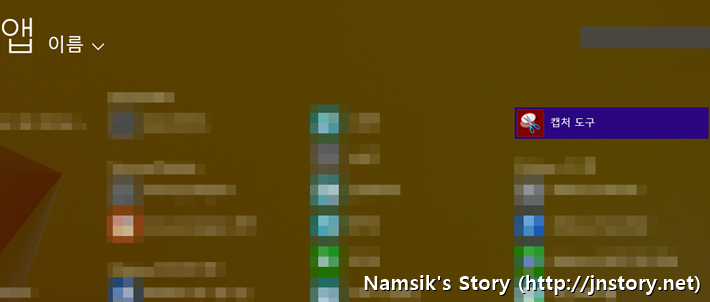![]()
아직도 무거운 캡처 프로그램을 추가로 설치하여 사용하고 계시다면 Windows® 운영체제에 기본으로 내장된 캡처 도구를 한번 쯤 사용해보시는 것을 권장해드리고 싶습니다. 참고로, Windows® 운영체제에 기본으로 내장된 캡처 도구는 기본적인 캡처 역할은 문제없으나 영역화면, 웹페이지 캡처에 대한 기능은 제공하지 않습니다.캡처 도구 실행하기
![]()
Windows® 운영체제에 기본으로 내장된 캡처 도구는 추가 설치과정없이 사용가능한 캡처 프로그램입니다. Windows 7 운영체제는 시작→모든 프로그램→Windows 보조 프로그램→캡처 도구를 통하여 실행할 수 있으며, Windows 8 운영체제는 시작→모든 앱→Windows 보조 프로그램→캡처 도구를 통하여 실행할 수 있습니다. 물론, 원도우키+R을 입력하여 실행창을 불러온 후 SnippingTool.exe를 입력하여 캡처 도구를 실행할 수도 있습니다.캡처 도구 살펴보기
![]()
Windows® 운영체제에 기본으로 내장된 캡처 도구는 간소화된 사용자 인터페이스(UI)를 제공하여 누구나 쉽고 간편하게 사용할 수 있으며, [새로 만들기(N)]을 선택한 후 4가지 캡처유형(전체 화면, 자유형, 사각형, 창) 중 한가지를 선택하여 캡처할 수 있습니다. 사용자 기호에 따라 [옵션(O)]를 선택하여 캡처에 관한 설정을 변경할 수 있습니다. 보다 세부적인 캡처 설정이 필요한 경우에는 http://jnstory.net/1486]로 이동합니다." href="http://jnstory.net/1486" style="color:#5c7fb0;text-decoration:none;font-family:'맑은 고딕', Dotum, AppleGothic, sans-serif;line-height:20px;" target="_blank">Kalmuri(새창)
을 사용해보시기 바랍니다.4가지 캡처유형
앞에서 이야기한 것과 같이 Windows® 캡처 도구는 전체화면, 자유형, 사각형, 창 중 한가지를 선택하여 캡처할 수 있습니다. 자유형 캡처(좌측)는 자유롭게 그림을 그리듯이 원하는 모양으로 캡처하는 기능이며, 사각형 캡처(중앙)은 사각형 모양으로 원하는 곳을 캡처하는 기능입니다. 창캡처(우측)는 마우스로 열려진 창을 선택하면 해당 창을 캡처하며, 전체 화면 캡처는 현재 화면에 보이는 모든 것을 캡처합니다.캡처 후 저장 및 편집 가능
![]()
Windows® 캡처 도구를 사용하여 화면을 캡처한 후에는 해당 화면을 저장하거나 편집할 수 있는 창이 나타납니다. 캡처 화면에 연필 또는 형광펜을 사용하여 중요한 부분을 표시할 수 있습니다. 참고로, 연필의 경우에는 색상, 두께, 모양등을 변경할 수 있으나 형광펜은 기본값(노란색)을 제외한 색상으로 변경하는 것이 되지 않습니다.
 더어플
더어플